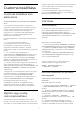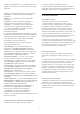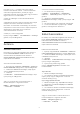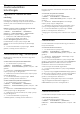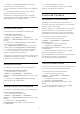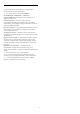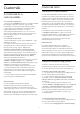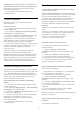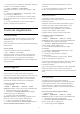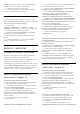User Guide
Table Of Contents
- Tartalom
- 1 Főképernyő
- 2 Üzembe helyezés
- 3 Távvezérlő
- 4 Be- és kikapcsolás
- 5 Csatorna beállítása
- 6 Csatornák
- 7 Eszközök csatlakoztatása
- 8 Bluetooth
- 9 Az Android TV-készülék csatlakoztatása
- 10 Alkalmazások
- 11 Források
- 12 Beállítások
- 13 Ambilight
- 14 Videók, fényképek, zene és szöveg
- 15 TV-műsorfüzet
- 16 Okostelefonok és táblagépek
- 17 Netflix
- 18 Szoftver
- 19 Termékjellemzők
- 20 Súgó és támogatás
- 21 Biztonság és karbantartás
- 22 Használati feltételek
- 23 Szerzői jogok
- 24 Harmadik felek által nyújtott szolgáltatásokra és/vagy szoftvereke vonatkozó nyilatkozat
- Tárgymutató
kiválasztása pont megnyitásához, majd válassza ki a
Típus kiválasztása (például Szórás vagy Kedvencek)
lehetőséget a csatornalista kívánt listára történő
azonnali módosításához.
3 - A csatornalista bezárásához nyomja meg
a Vissza gombot.
Csatorna keresése
Megkereshet egy adott csatornát egy hosszú
csatornalistában.
Csatorna keresése…
1 - Az aktuális csatornalista megnyitásához nyomja
meg az OK gombot.
2 - Nyomja meg a sárga gombot a Több lehetőség
kiválasztása pont megnyitásához.
3 - Válassza a Művelet > Kereséslehetőséget, majd
nyomja meg az OK gombot egy szövegmező
megnyitásához. A távvezérlő billentyűzetének (ha
van) segítségével, illetve a képernyőn megjelenő
billentyűzet használatával írhat be szöveget.
4 - Írjon be egy számot vagy egy nevet teljesen vagy
részben, majd nyomja meg az OK gombot. A TV a
kiválasztott listában megkeresi az egyező
csatornaneveket.
A keresés eredménye az aktuálisan kiválasztott
csatornalista-típussal (például Szórás vagy
Kedvencek) jelenik meg. A keresés eredményeként a
keresésnek megfelelő csatornák neve jelenik meg
ábécé sorrendbe rendezve. Ha másik csatornalistát
választ vagy bezárja a keresési eredményeket
tartalmazó listát, a keresési eredmények eltűnnek.
Csatornák listájának rendezése
Csatornalista-rendezést végezhet az összes csatorna
esetében. A csatornalistát beállíthatja úgy, hogy csak
a TV-csatornák vagy csak a rádióadók jelenjenek
meg. Az antennacsatornák esetében beállíthatja úgy
a listát, hogy vagy a díjmentesen fogható, vagy a
kódolt csatornák jelenjenek meg.
Szűrő beállítása az összes csatornát tartalmazó
listához…
1 - Az aktuális csatornalista megnyitásához nyomja
meg az OK gombot.
2 - Nyomja meg a sárga gombot a Több lehetőség
kiválasztása pont megnyitásához.
3 - Válassza ki a Művelet > Rendezés gombot, majd
nyomja meg az OK gombot.
4 - Válassza ki a kívánt szűrőt, majd nyomja meg az
OK gombot az aktiváláshoz. A szűrő neve a
csatornalista nevének részeként jelenik meg a
csatornalista tetején.
5 - A csatornalista bezárásához nyomja meg
a Vissza gombot.
Csatornalista másolása
A Csatornalista másolása kereskedőknek és haladó
felhasználóknak ajánlott.
A Csatornalista másolása funkcióval átmásolhatja az
egyik TV-készüléken beállított csatornákat egy másik,
azonos termékcsaládból származó Philips TV-
készülékre. Így az előre beállított csatornalista TV-
készülékre való feltöltésének köszönhetően nincs
szükség az időigényes csatornakeresésre. Legalább 1
GB méretű USB flash meghajtót használjon.
Feltételek
• Mindkét TV-készüléknek azonos évjáratúnak kell
lennie.
• Mindkét TV-készüléknek azonos típusú hardverrel
kell rendelkeznie. Ellenőrizze a hardver típusát a TV
hátoldalán lévő típusazonosító táblán.
• Mindkét TV-készüléknek kompatibilis
szoftververzióval kell rendelkeznie.
Az aktuális szoftververzió ellenőrzése
A TV-készülék aktuális szoftververziójának
megtekintéséhez…
1 - Lépjen a Csatorna > Csatornalista
másolása lehetőségre, majd nyomja meg az OK
gombot.
2 - Válassza az Aktuális verzió lehetőséget.
3 - Ekkor megjelennek a kiadásra vonatkozó
megjegyzések, a verziószám és a létrehozás dátuma.
4 - A menü bezárásához nyomja meg a Vissza
gombot, szükség esetén többször is.
Csatornalista átmásolása USB flash meghajtóra
Csatornalista másolásához...
1 - Kapcsolja be a TV-készüléket. A TV-készüléken
lennie kell telepített csatornáknak.
2 - Csatlakoztasson egy USB flash meghajtót.
3 - Lépjen a Csatorna > Csatornalista
másolása lehetőségre, majd nyomja meg az OK
gombot.
4 - Válassza a Másolás USB-re lehetőséget, majd
nyomja meg az OK gombot.
5 - A másolás befejezésekor húzza ki az USB flash
meghajtót.
6 - A menü bezárásához nyomja meg a Vissza
gombot, szükség esetén többször is.
Most már feltöltheti a másolt csatornalistát egy másik
Philips TV-készülékre.
Csatornalista feltöltése egy másik Philips TV-
készülékre
Csatornalista feltöltéséhez...
18